ماذا لو كان لديك عدة صور GIF تريد دمجها للحصول على عرض تقديمي أكثر سلاسة وتماسكًا؟ لا يهم ما إذا كنت تستخدم جهاز كمبيوتر يعمل بنظام Windows أو Mac أو iPhone أو هاتف يعمل بنظام Android. دمج صور GIF في صورة واحدة لم يعد الأمر يشكل صداعًا. هنا ستكون سعيدًا بالحصول على خيار دمج شخصياتك المتحركة المفضلة في رسم متحرك واحد. ستتعلم كيفية القيام بذلك باستخدام برامج وتطبيقات مختلفة، بما في ذلك AVAide Video Converter لسطح المكتب، وKapwing وFlixier للإنترنت، وiPhone Gif Grid وAndroid Gif Studio للأجهزة المحمولة.
الجزء 1. أسهل طريقة لدمج صور GIF على أنظمة Windows وMac
لأي شخص يحتاج إلى دمج صور GIF على أنظمة Windows وMac، افايد محول الفيديو يجب أن يكون هذا هو الخيار الصحيح. يتيح محول الوسائط هذا للمستخدمين الجمع بين عدة أعداد من صور GIF دون فقدان جودتها.
- دمج ملفين GIF أو أكثر في ملف واحد دون أي تأثير على الجودة.
- أدوات إنشاء وتحرير صور GIF سريعة وفعالة وعالية الجودة.
- قم بتعديل صور GIF وقطعها وتقليمها وحتى قلبها للحصول على تصميم مثالي.
- التصاميم البسيطة إلى المعقدة مناسبة للمبتدئين والخبراء على التوالي.
كيف تستعمل:
الخطوة 1أولاً، قم بتنزيل وتثبيت AVAide Video Converter على جهاز الكمبيوتر الخاص بك الذي يعمل بنظام Windows أو Mac.
الخطوة 2ثم افتح البرنامج ثم اضغط على إضافة ملفات من هناك، اختر ملفات GIF التي تحتاج إلى دمجها.

الخطوه 3عندما يتم تحميل كل شيء في الأداة، انتقل إلى أسفل الشاشة. يوجد مربع اختيار يسمى دمج في ملف واحد انقر عليها.
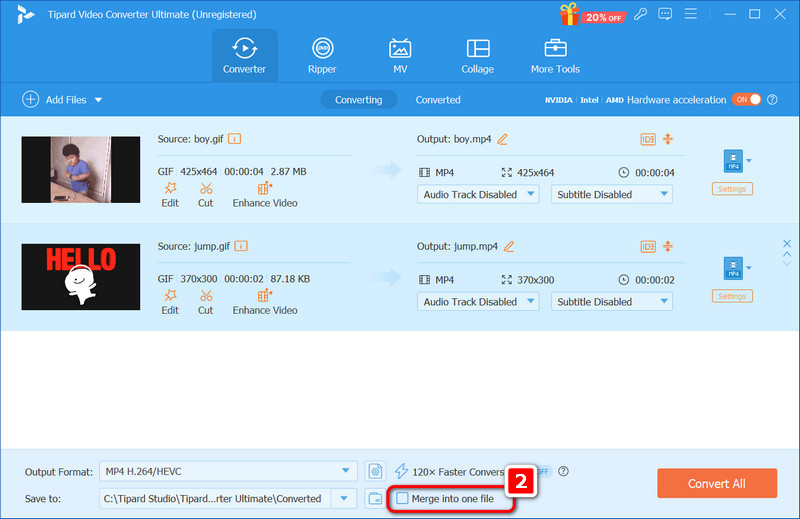
الخطوة 4الشيء التالي الذي يجب عليك فعله هو النقر على تنسيق الإخراج الخيار، حدد علامة التبويب "فيديو"، واختر تنسيق GIF؛ لديك ثلاثة خيارات: صورة GIF كبيرة, صورة GIF متوسطة الحجم، و صورة GIF صغيرة.
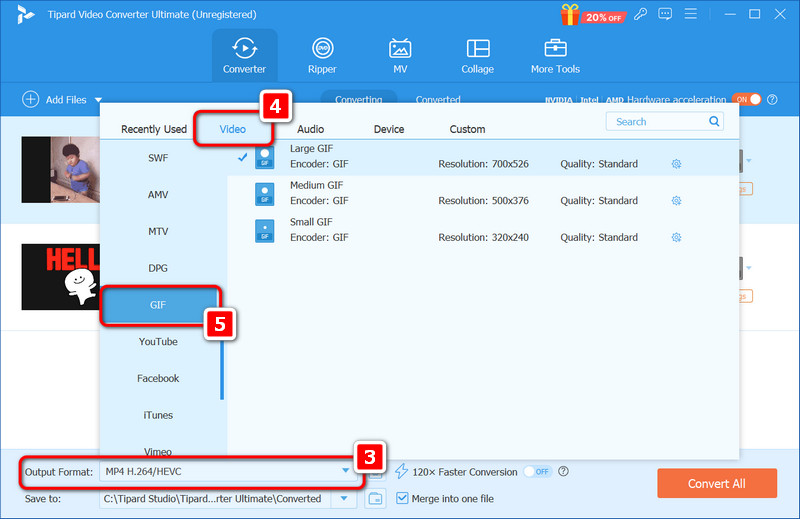
الخطوة الخامسةفي النهاية، ضرب تحويل جميع انقر هنا لتصدير ملف GIF المدمج بالتنسيق الذي تريده.

الجزء 2. كيفية دمج صور GIF عبر الإنترنت بسهولة
1. كابوينج
Kapwing هو حل قائم على السحابة لإنشاء المحتوى الرقمي، ويتضمن العديد من الأدوات ويستهدف نموذج المستخدم. لا يهم إذا كنت تريد تحرير مقاطع الفيديو أو قص صور GIF أو إضافة نصوص أو حتى إنشاء صور متحركة، حيث ستجد أدوات متكاملة تعمل على أي جهاز.
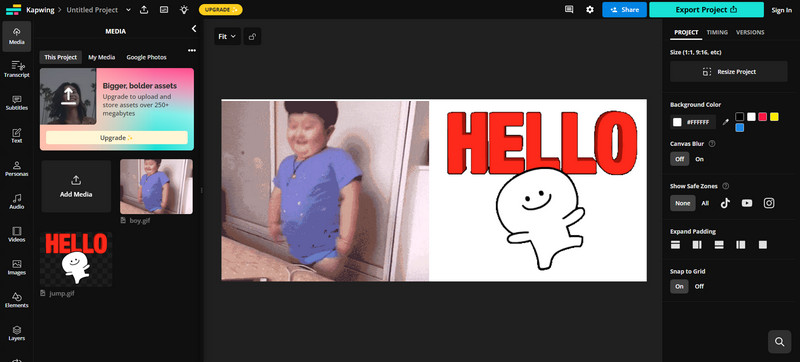
- الايجابيات
- يعمل على أي جهاز يحتوي على متصفح (Windows، Mac، iPad، iPhone، Android).
- يتم تقديم بعض الخدمات مجانًا، ولكن هناك أيضًا خطط مدفوعة يمكن استخدامها للوصول إلى ميزات أكثر شمولاً مثل مُغير حجم صورة GIF.
- يمكنك تحسين صورك المتحركة عن طريق إضافة الموسيقى أو النص أو حتى الانتقالات.
- سلبيات
- قد يؤدي العمل على مشروع كبير جدًا في محرر الويب في بعض الأحيان إلى حدوث تأخير.
كيفية استخدام Kapwing لدمج صور GIF:
الخطوة 1في الخطوة الأولى، قم بتحميل ملفات GIF التي ترغب في دمجها أو حدد ملفات GIF من مكتبة الوسائط المقدمة بواسطة Kapwing.
الخطوة 2بعد ذلك، قم بالتمرير لأسفل إلى الجدول الزمني واعرض صور GIF التي يمكنك تغيير حجمها وقصها وتعديل وقت كل منها. يمكنك أيضًا تحسين النتيجة النهائية باستخدام التأثيرات أو النص.
الخطوه 3اجعل مشروعك يبدو أكثر احترافية من خلال تضمين انتقالات بين صور GIF أو وضع موسيقى خلفية مناسبة.
الخطوة 4بعد ذلك، إذا شعرت أنك انتهيت، احفظ صور GIF المتحركة بتنسيق GIF أو MP4، أو اجمعها واحفظها بهذه التنسيقات. يمكن تنزيل هذا الملف أو مشاركته عبر رابط.
2. أكثر مرونة
Flixier هو محرر فيديو متاح في السحابة تم إنشاؤه لمساعدة المستخدمين المبدعين الذين يريدون تحرير الفيديو بسرعة وسهولة مع الاستمرار في القدرة على استخدام الكثير من الميزات. وبالتالي، يمكنك قص أو دمج مقاطع الفيديو التي تختارها، وكذلك الصور أو ملفات GIF واستخدام العديد من الأدوات مثل المرشحات والمؤثرات الخاصة والنصوص والمؤثرات الصوتية وما إلى ذلك.
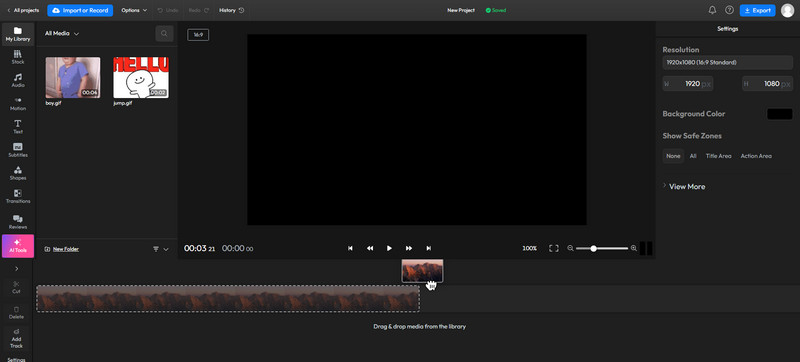
- الايجابيات
- إنه حصري للسحابة، لذا فإن جميع عمليات التحرير تتم عبر الويب.
- يمكن استخدام النصوص والمرشحات والانتقالات والمؤثرات الصوتية.
- يستغرق تحميل المشاريع بضع ثوانٍ إلى أيام.
- سلبيات
- قد تؤدي مشكلات الإنترنت إلى تأخير خيار التحرير هذا.
كيفية دمج صور GIF عبر الإنترنت باستخدام Flixier:
الخطوة 1قم بزيارة موقع Flixier واختر البدء بمجرد وصولك إلى محرر HTML، قم بتحميل صور GIF المتحركة المستقرة أو استيرادها من Google Drive أو One Drive أو Dropbox، أو الصق رابط GIF مباشرةً.
الخطوة 2ابحث عن الجدول الزمني الذي ستسحب فيه صور GIF التي قمت بتحميلها بالفعل وتسقطها. يمكنك دمجها أو قصها أو اقتصاصها أو إعادة ترتيبها. وإذا لزم الأمر، يمكنك تضمين نص أو ترجمات أو مؤثرات صوتية وانتقالات.
الخطوه 3قم بوضع صور GIF حول ربط صور GIF نفسها بالصوت، وإضافة المرشحات والأصول، أو تقطيعها إلى أجزاء وربطها معًا بشكل مختلف.
الخطوة 4بعد الانتهاء من كل العمل، انتقل إلى المجلد المناسب، وانقر فوق زر الحفظ، واختر تنسيق GIF في قسم نوع الحفظ وانقر فوق التصدير والتنزيليمكنك أيضًا نشره مباشرةً على وسائل التواصل الاجتماعي المختلفة من خلال تكامل Flixier.
الجزء 3. دمج صور GIF المتحركة بسهولة على iPhone وAndroid
1. شبكة GIF - iPhone
GIF Grid هو تطبيق ممتع وسهل الاستخدام يستهدف مستخدمي iPhone، حيث يقوم بدمج العديد من صور GIF المتحركة في إطار واحد. تتيح لك طريقة سهلة الاستخدام لدمج صور GIF حفظ الأشكال المدمجة كملفات في صورة GIF أو كملفات فيديو.
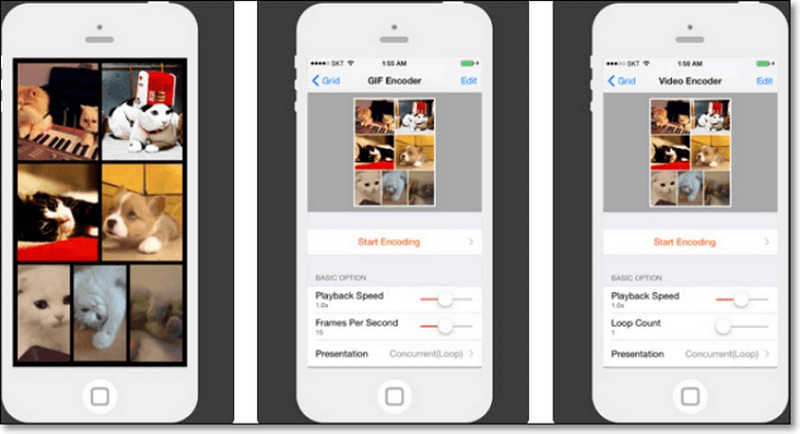
- الايجابيات
- تتمتع بواجهة بسيطة وسهلة الاستخدام.
- من الممكن دمج أكثر من صورة GIF في صورة GIF واحدة.
- سلبيات
- من الممكن أن يكون تطبيق تحرير أكثر قوة من حيث ميزاته.
- يقتصر استخدام هذا التطبيق على أجهزة iOS فقط.
كيفية استخدام GIF Grid:
الخطوة 1أولاً، قم بتنزيل GIF Grid ثم قم بتثبيته على جهاز iPhone الخاص بك.
الخطوة 2اختر صور GIF التي تريد دمجها.
الخطوه 3اضغط على ترميز اضغط على الزر، وبعد ذلك اختر أي تخطيط للشبكة.
الخطوة 4اضغط على بدء الترميز لإنهاء وإنتاج صورة GIF المتحركة النهائية.
2. GIF Studio - أندرويد
يوفر تطبيق GIF Studio للمستخدمين الذين يستخدمون نظام التشغيل Android درجة كبيرة من المرونة فيما يتعلق بدمج صور GIF المتحركة المختلفة. لا يسمح لك هذا التطبيق بضم صور GIF معًا فحسب، بل إنه يوفر أيضًا أدوات أكثر فائدة مثل إدخال النص والقص ودمج الصور الثابتة مع صور GIF.
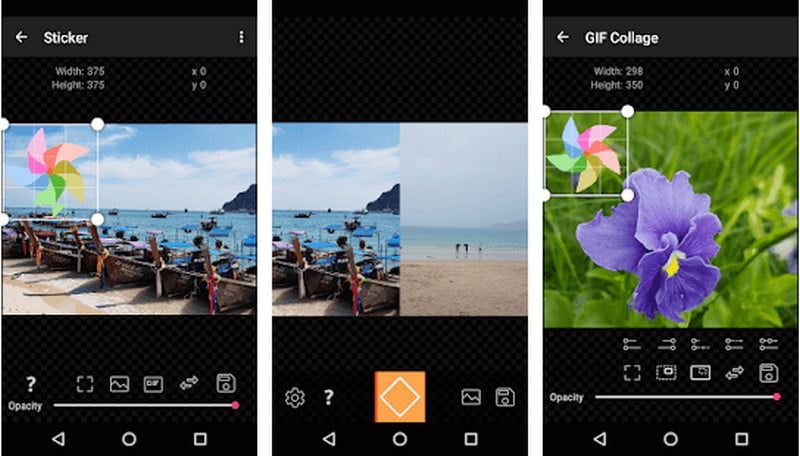
- الايجابيات
- دمج صور GIF مع الصور الثابتة.
- يتيح للمستخدمين قص النص ووضعه على GonGifs.
- إنه يسمح للمستخدمين بقص الإطارات من صورهم وإنشاء صور GIF، مما يجعله معروفًا مكبر GIF أو تغيير الحجم.
- سلبيات
- قد يكون تصميم الواجهة أمرًا صعبًا، خاصة للمبتدئين.
- تتوفر الفرصة لاستخدام هذا البرنامج فقط لمستخدمي Android.
كيفية استخدام GIF Studio:
الخطوة 1يمكن تنزيل تطبيق GIF Studio وتثبيته على أجهزة التشغيل Android.
الخطوة 2بعد تثبيت برنامج تكوين الصور، يمكنك إضافة صور GIF التي ترغب في ضمها.
الخطوه 3بعد ذلك، يمكنك البدء في تسلسل الرسوم المتحركة والانتهاء بصورة متحركة واحدة.
في المجمل، دمج صور GIF يعد الرسم نشاطًا سهلاً للغاية يمكن أن يحسن من خيالك في عدد كبير من المشروعات. نظرًا لوجود خيارات مختلفة لكل من أجهزة الكمبيوتر والأجهزة المحمولة، لم يعد من الصعب تحرير أفضل الرسوم المتحركة وإرسالها إلى الأصدقاء أو نشرها على وسائل التواصل الاجتماعي.
مربع أدوات الفيديو الكامل الخاص بك الذي يدعم أكثر من 350 تنسيقًا للتحويل بجودة لا مثيل لها.



 تحميل آمن
تحميل آمن


